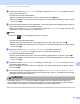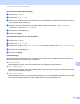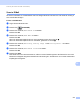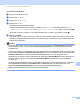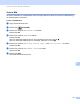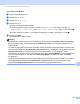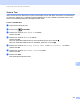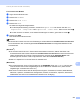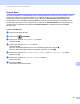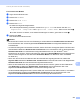Software User's Guide
Table Of Contents
- Software-Handbuch
- Relevante Modelle
- Erläuterung zu den Hinweisen
- Hinweis zur Kompilation und Veröffentlichung
- WICHTIGER HINWEIS
- Inhaltsverzeichnis
- Teil I: Gerätetasten
- Teil II: Windows®
- 2 Drucken
- Brother-Druckertreiber verwenden
- Dokument drucken
- Drucken über die Duplexfunktion (zweiseitig)
- Gleichzeitig scannen, drucken und faxen
- Druckertreiber-Einstellungen
- Druckertreibereinstellungen aufrufen
- Registerkarte Grundeinstellungen
- Registerkarte Erweitert
- Registerkarte Druckprofile
- Support
- Registerkarte Zubehör
- Registerkarte Anschlüsse
- Funktionen des BR-Script3-Druckertreibers (PostScript®-3™-Emulation)
- Status Monitor
- 3 Scannen
- Scannen eines Dokumentes mit dem TWAIN-Treiber
- Scannen eines Dokumentes mit dem WIA-Treiber
- Scannen eines Dokumentes mit dem WIA-Treiber (Windows-Fotogalerie und Windows-Fax und Scan)
- Verwenden von Nuance™ PaperPort™ 12SE
- Objekte ansehen
- Organisation der Objekte in den Ordnern
- Verknüpfungen zu anderen Anwendungen
- Nuance™ PaperPort™ 12SE konvertiert eingescannten Text so, dass er bearbeitet werden kann
- Objekte aus anderen Anwendungen importieren
- Objekte in andere Formate exportieren
- Deinstallieren von Nuance™ PaperPort™ 12SE
- 4 ControlCenter4
- Übersicht
- ControlCenter4 im Standard-Modus verwenden
- Registerkarte Scannen
- Registerkarte PC-FAX (Für MFC-Modelle)
- Registerkarte Geräteeinstellungen
- Registerkarte Support
- ControlCenter4 im Erweiterten Modus verwenden
- Registerkarte Scannen
- Registerkarte PC-Kopie
- Registerkarte PC-FAX (Für MFC-Modelle)
- Registerkarte Geräteeinstellungen
- Registerkarte Support
- Registerkarte Benutzerdefiniert
- Kurzreferenz zum Scannen
- Einstellungen der Scanner-Taste für das Scan to PC-Menü ändern
- 5 Remote Setup (Für MFC-Modelle)
- 6 Brother PC-FAX-Software (Für MFC-Modelle)
- 7 Firewall-Einstellungen (für Netzwerknutzer)
- 2 Drucken
- Teil III: Apple Macintosh
- 8 Drucken und Faxen
- 9 Scannen
- 10 ControlCenter2
- 11 Remote Setup (Für MFC-Modelle)
- Teil IV: Scanner-Taste verwenden
- 12 Scannen (für Nutzer des USB- Anschlusses)
- 13 Scannen im Netzwerk (für Netzwerknutzer)
- Vor dem Scannen im Netzwerk
- Scanner-Taste im Netzwerk verwenden
- Scan to E-Mail
- Scan to E-Mail (E-Mail-Server, Für DCP-8250DN, MFC-8910DW und MFC-8950DW(T): Standard, MFC-8510DN und MFC-8520DN: als Download verfügbar)
- Scan to Bild
- Scan to Text
- Scan to Datei
- Scan to FTP
- Scan to Netzwerk (Windows®)
- Neuen Standardwert für die Dateigröße festlegen (Scan to E-Mail (E-Mail-Server), FTP und Netzwerk, für 5 LCD-Modelle)
- Neue Standardeinstellungen für Scan to E-Mail-Server festlegen (E-Mail-Server, für DCP-8250DN und MFC-8950DW(T))
- Scannen über das Netzwerk mit Web Services (Windows Vista® SP2 oder höher und Windows® 7)
- Stichwortverzeichnis
- brother GER
214
Scannen (für Nutzer des USB- Anschlusses)
12
Neue Standardeinstellungen festlegen 12
a Drücken Sie Scannen.
b Drücken Sie Scan to USB.
c Drücken Sie auf diese Option und wählen Sie Ihre neue Einstellung. Wiederholen Sie diesen Schritt für
alle zu ändernden Einstellungen.
d Nachdem Sie die letzte Einstellung geändert haben, drücken Sie d oder c, um Als Standard
anzuzeigen. Drücken Sie Als Standard.
e Drücken Sie zur Bestätigung Ja.
f Drücken Sie Stopp.
Standardeinstellungen für den Druckerbetrieb
12
a Drücken Sie Scannen.
b Drücken Sie Scan to USB.
c Drücken Sie d oder c, um Werks- einstellung anzuzeigen. Drücken Sie Werks- einstellung.
d Drücken Sie zur Bestätigung Ja.
e Drücken Sie Stopp.
Fehlermeldungen 12
Sind die möglichen Fehlerquellen beim Verwenden der Funktion Scan-to-USB-Stick bekannt, lassen sich
auftretende Probleme leicht erkennen und beheben.
Schreibschutz
Diese Meldung erscheint, wenn der Schreibschutz des USB-Sticks eingeschaltet ist.
Datei umbenennen
Diese Meldung erscheint, wenn Sie eine Datei speichern wollen und sich bereits eine Datei mit demselben
Namen auf dem USB-Stick befindet.
Gerät ungeeignet
Diese Meldung erscheint, wenn ein defektes USB-Gerät, ein nicht unterstütztes USB-Gerät oder ein USB-
Gerät mit hohem Stromverbrauch an die USB-Direktschnittstelle angeschlossen ist.